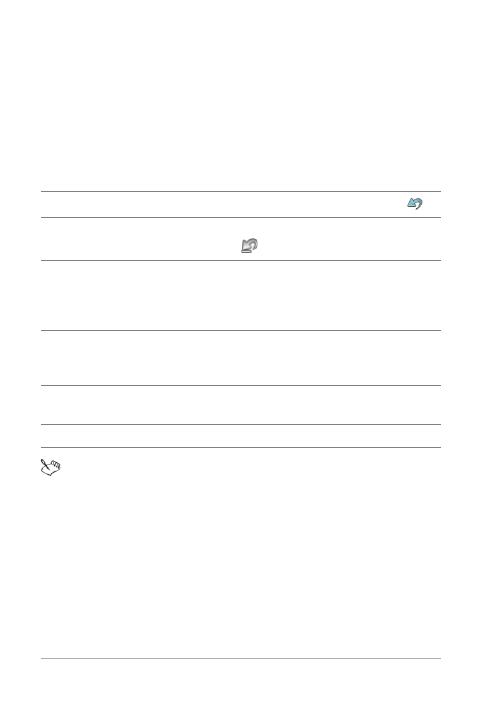
664
Guide d’utilisation de Corel PaintShop Pro X7
4 Procédez de l’une des manières suivantes :
• Si vous créez un style de ligne, cliquez sur Enregistrer comme
nouveau style. Entrez un nom dans le champ Nom du style
personnalisé, puis cliquez sur OK.
• Si vous modifiez un style de ligne existant, cliquez sur
Enregistrer.
La zone d’aperçu, située au bas de la boîte de dialogue Éditeur
de styles de lignes, affiche les modifications apportées à la
ligne. La zone de modification comporte une règle afin de vous
aider à dimensionner les traits et les espaces (en pixels).
Les styles enregistrés apparaissent dans la liste déroulante Style
de ligne de la palette Options d’outils.
Vous pouvez également
Annuler les modifications
Cliquez sur le bouton Annuler
.
Rétablir le style d’origine de la ligne
Cliquez sur le bouton Réinitialiser
.
Créer des extrémités distinctes pour
les traits du corps de la ligne
Cochez la case Extrémités différentes
pour les segments, puis sélectionnez
les paramètres dans les pavés Début
du segment et Fin du segment.
Ajouter des traits ou des espaces
Entrez ou définissez une valeur dans
la zone Longueur, puis cliquez sur
Ajouter.
Supprimer des traits ou des espaces
Sélectionnez un trait ou un espace,
puis cliquez sur Supprimer.
Effacer tous les traits et espaces
Cliquez sur Effacer.